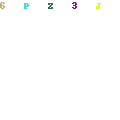Titik merupakan salah satu elemen karakter yang biasa dijumpai dalam dokumen maupun lembar kerja seperti Microsoft Excel ataupun Microsoft Word. Walaupun sering dipandang sepele, titik ini sebenarnya sangat bermanfaat untuk memperjelas atau memperindah tampilan dokumen. Di Microsoft Excel sendiri, titik memiliki fungsi sebagai penanda bagi digit ribuan atau koma pada data angka. Bagaimana cara membuat titik di Excel? Berikut adalah cara-cara yang bisa kamu lakukan.
1. Cara Membuat Angka Nominal Di Excel
Angka nominal atau nominal number biasanya digunakan untuk menyebutkan angka yang bukan merupakan angka kuantitatif atau tidak dapat dihitung dengan matematis. Contoh penggunaan angka nominal antara lain nomor peserta, nomor karyawan, kode barang, dan sebagainya.
Di Microsoft Excel, kamu bisa membuat angka nominal dengan mengubah tampilan angka pada sel tertentu menjadi huruf atau simbol lain yang diinginkan. Berikut step by step cara membuat angka nominal di Excel:
- Pilih sel atau cell yang ingin diubah tampilannya.
- Klik kanan pada sel yang dipilih dan pilih opsi Format Cells.
- Pada jendela Format Cells, pilih opsi Custom pada kategori Number.
- Pada tampilan Type, masukkan format angka yang diinginkan. Contoh: “H-“# atau “SN-“000. Simbol huruf atau kata yang diinginkan dapat diubah sesuai dengan kebutuhan.
- Klik OK untuk menyimpan perubahan.
2. Cara Membuat Koma Di Excel
Koma merupakan karakter yang digunakan sebagai pemisah bagi angka desimal pada lembar kerja Microsoft Excel. Pada umumnya, penggunaan koma dan titik pada desimal tergantung pada regional setting pada sistem operasi masing-masing.
Namun, terkadang kita perlu mengubah penggunaan tampilan desimal di Excel sesuai dengan kebutuhan, misalnya saat kita bekerja dengan file Microsoft Excel dari negara lain yang menggunakan aturan pemisahan angka desimal yang berbeda.
Berikut adalah langkah-langkah cara membuat koma di Excel:
- Buka lembar kerja Microsoft Excel.
- Pilih File, lalu Options, dan kemudian pilih opsi Advanced.
- Pada bagian tampilan, pilih bahasa yang diinginkan (misalnya bahasa Indonesia atau Inggris).
- Pada bagian Numbers, masukkan tanda koma di dalam kotak Decimal separator (misalnya , atau . tergantung pada regional setting masing-masing).
- Klik OK untuk menyimpan perubahan.
3. Cara Membuat Titik Dua Di Ms Excel
Titik dua adalah karakter yang biasanya digunakan untuk membuat subtitle pada suatu dokumen. Di Microsoft Excel, titik dua juga bisa digunakan dalam beberapa keperluan, misalnya pada pengisian formulir atau menyusun data tertentu. Cara membuat titik dua di Excel sendiri cukup mudah, yakni sebagai berikut:
- Pilih sel atau cell yang diinginkan.
- Tulis kata atau kalimat yang diinginkan.
- Tekan tombol Enter.
- Ketik titik dua di sel berikutnya.
- Tekan lagi tombol Enter.
4. Cara Membuat Titik Soal Essay Di Ms Word
Selain di Excel, titik juga sering digunakan pada dokumen tertulis seperti Microsoft Word. Saat kita menyusun soal pernyataan dan jawaban secara tertulis, titik sering digunakan sebagai penanda pertanyaan atau jawaban.
Berikut adalah cara membuat titik pada soal essay di MS Word:
- Buka aplikasi Microsoft Word.
- Masukkan teks untuk soal essay.
- Tekan tombol Enter untuk membuat baris baru.
- Tekan tombol Tab untuk membuat indentasi baris ke-2.
- Ketik titik untuk menandakan soal essay.
FAQ
Apa itu angka nominal di Excel?
Angka nominal atau nominal number adalah angka yang digunakan untuk menyebutkan sesuatu tanpa memperhitungkan nilainya secara matematis. Contoh penggunaan angka nominal adalah nomor peserta, nomor meja, kode barang, dan sebagainya. Pada Excel, angka nominal bisa diubah tampilannya menjadi simbol atau karakter lain yang diinginkan.
Bagaimana cara mengubah tampilan desimal di Excel?
Untuk mengubah tampilan desimal atau membuat koma di Excel, kamu bisa mengatur pengaturan di dalam bahasa yang digunakan. Caranya adalah dengan membuka opsi Advanced, memilih tampilan dan bahasa yang diinginkan, lalu mengatur penggunaan koma pada bagian Decimal separator.